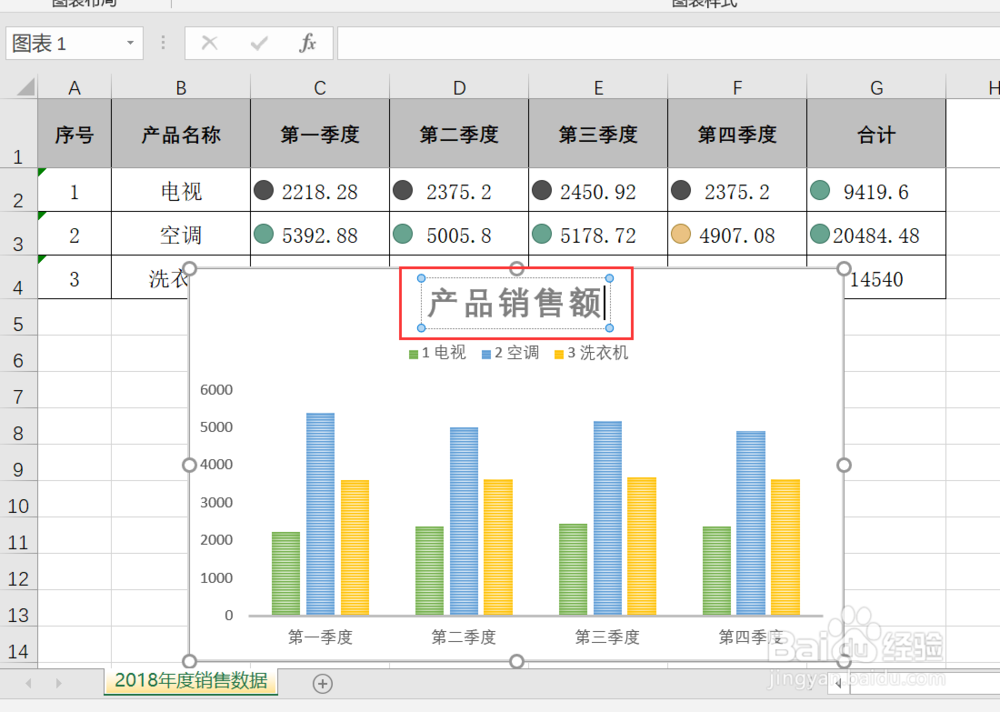1、点击“开始”—“Excel”,运行Excel程序,点击“打开其他工作簿”。
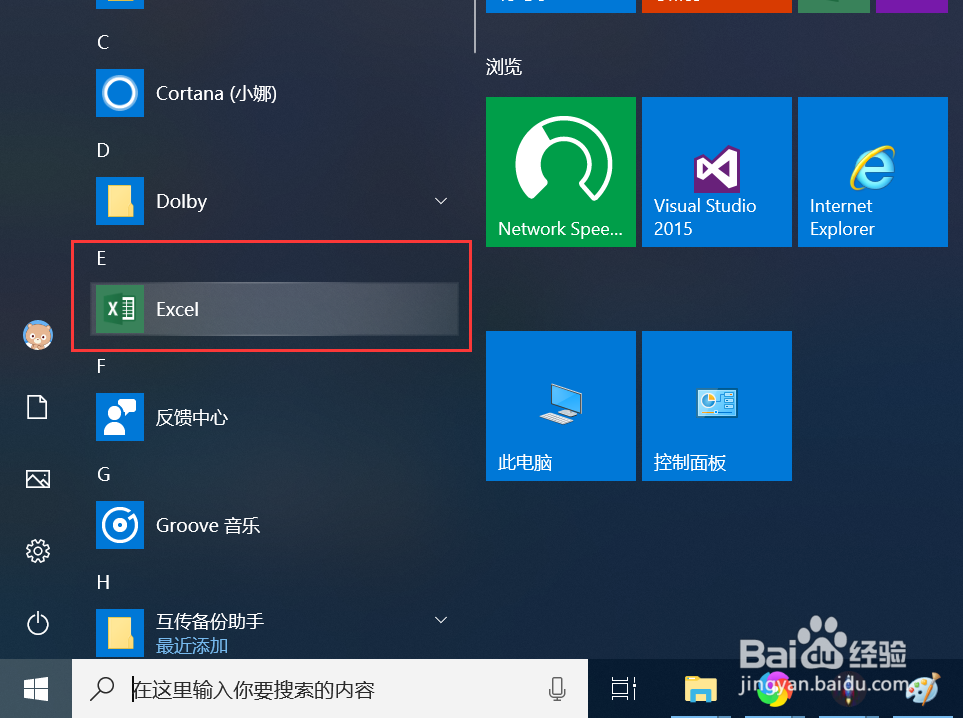

2、点击“浏览”,从本地电脑打开一个Excel文件。
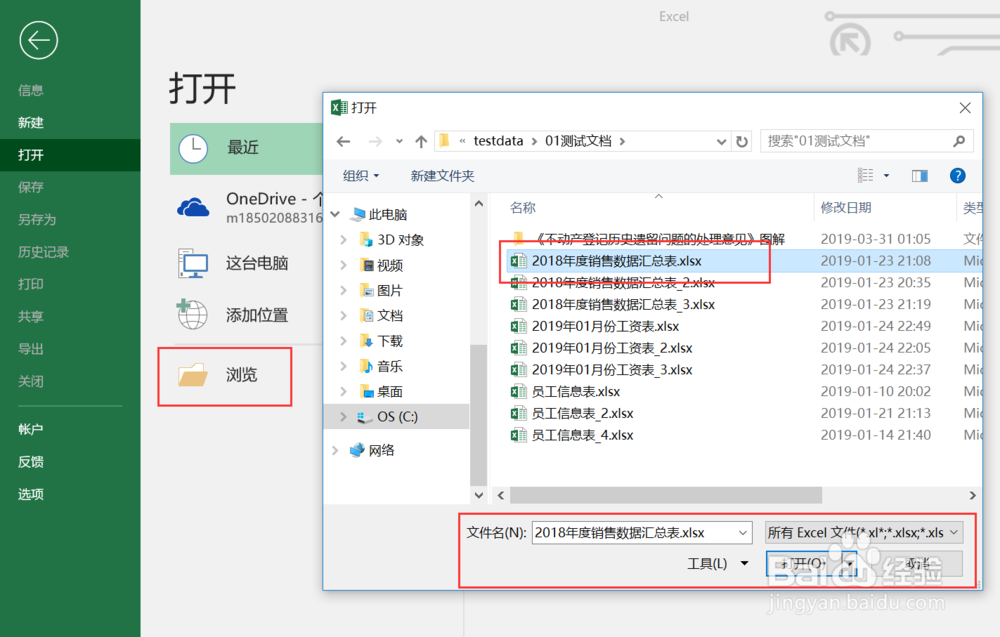
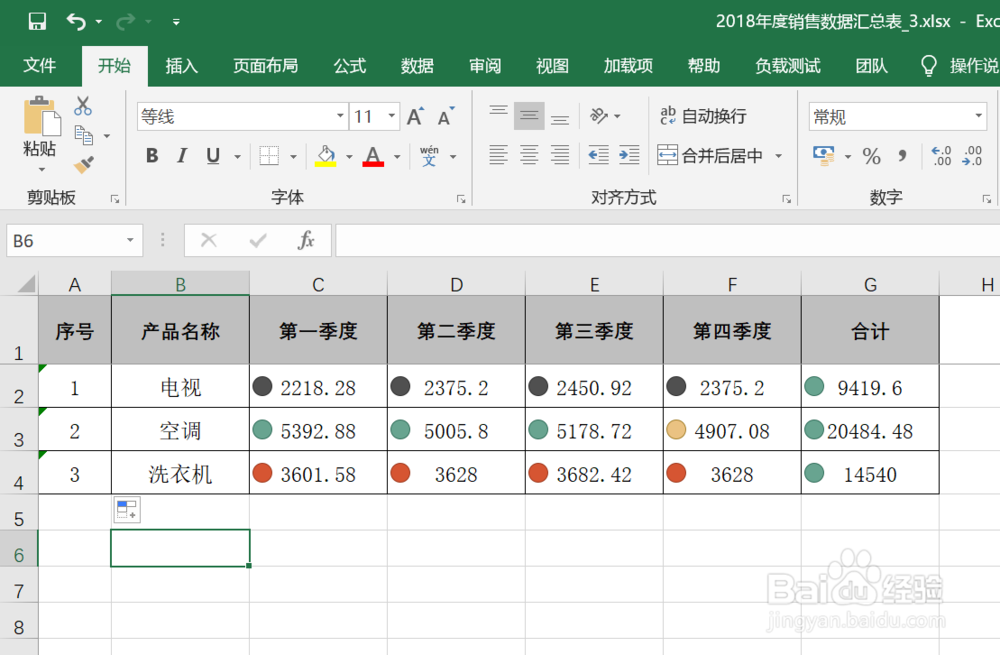
3、选择Excel表格中的数据行,点击“插入”—“更多统计图表”。
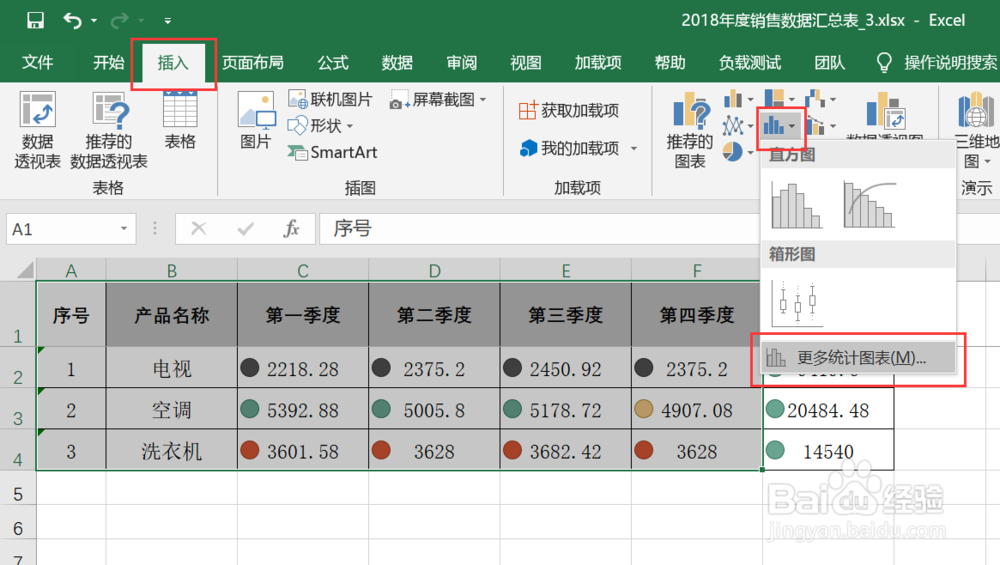
4、在插入图表界面,选择一种要插入的图表,比如柱状图,点击确定,将图表插入到Excel表格。

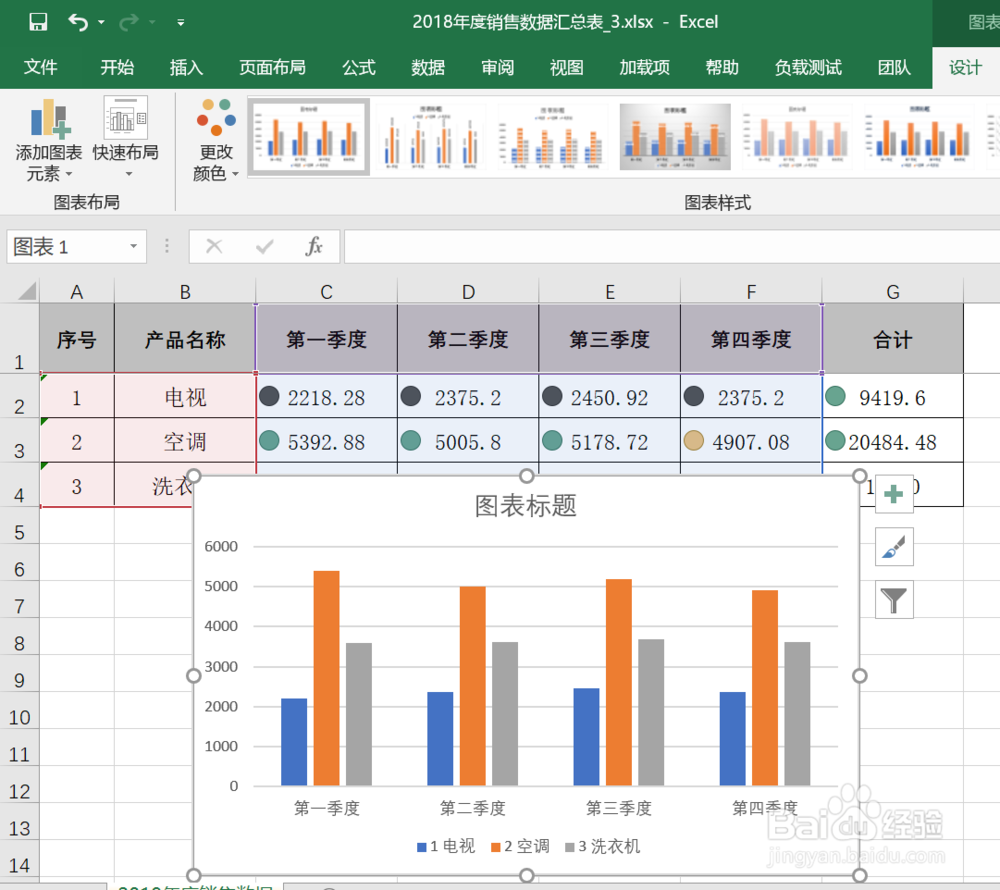
5、选中新插入的图表,点击“设计”,可以对图表进行设计,如更改图表的颜色,点击“更改颜色”,选择一个色带,更改图表的颜色。
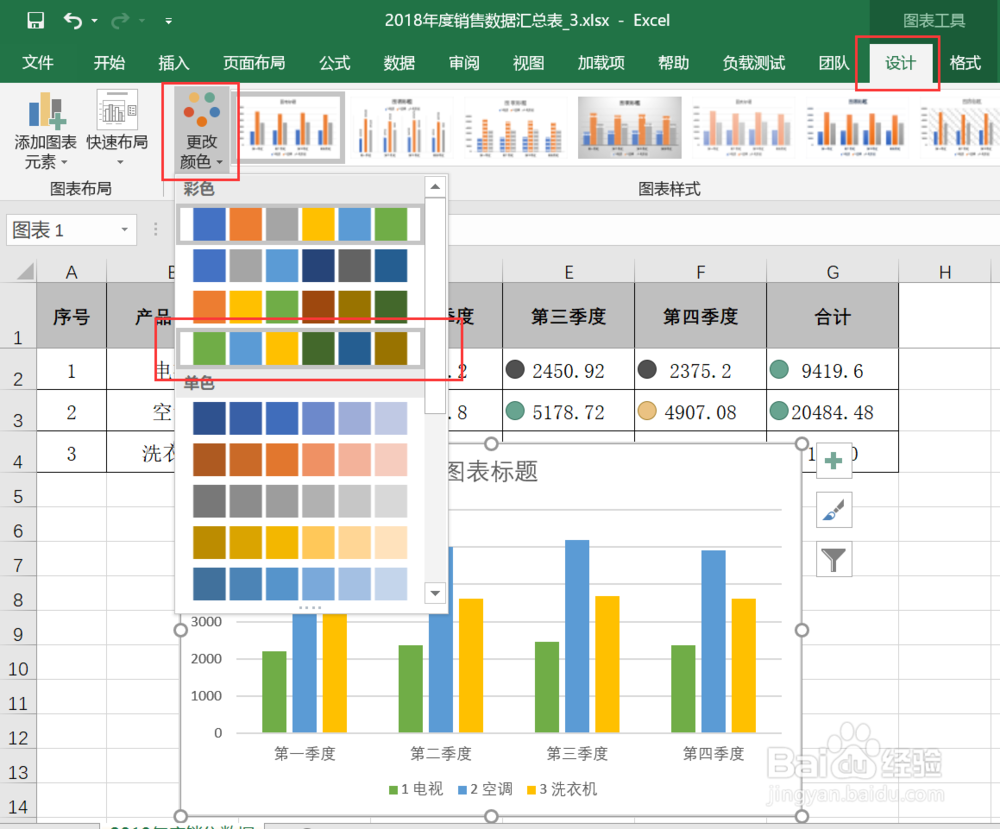
6、可以更改图表样式,在图表样式列表中选择一个喜欢的样式。

7、还可以修改图表标题等信息,如把图表标题修改为“产品销售额”。